1、我们要制作一个完整的图片分割成相等的一部分,或者说将几个图片分成同样大小显示,我们就可以使用表格进行图片分割。将图片插入到幻灯片中。
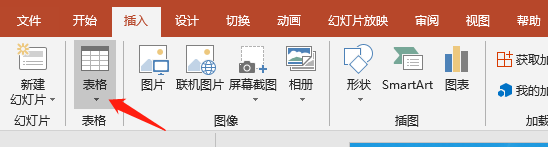

2、然后选择插入表格,如图所示,选择我们需要的表格数量,行列确定之后,将表格拉到和兔脒巛钒图片一样大,选择无边框线显示,这样就不会有边框,显示出来,然后复制图片,点击图片填充。铺满表格。

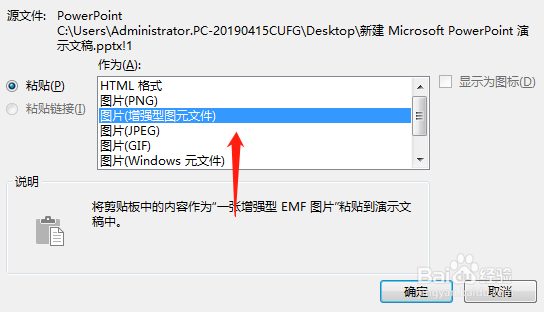
3、设置完成之后,我们可以看到这个釉涑杵抑表格完全和图片显示一致,只是分割成了不同的单元格,这时候每一个单元格之间是相互联系在一起的。我们复制这个表格,选择性粘贴。

4、将表格粘贴成增强型图片,然后,选中表格,点击右键,取消组合两次,一定要进行两次的取消组合,这时候我们看到每个单元格都拆分成单独的形式。

5、这时候我们可以看到每一个单元格都可以进行单独的操作,我们可以点击单元格设置它们的动态显示,如图所示,我们可以设置它们的进入方式。

6、这样将其他的单元格依次设置动画效果延迟,这样就可以完成整个图片切割然后一部分一部分的显示动态效果了。

